Como capturar uma captura de tela no Office e inseri-la em um documento
Microsoft Office Office 365 / / March 17, 2020
Se você estiver compondo um documento na apresentação do Word ou do PowerPoint, poderá encontrar uma imagem que deseja inserir rapidamente. Veja como inserir uma foto.
Se você estiver compondo um documento na apresentação do Word ou do PowerPoint, poderá encontrar uma imagem que deseja inserir rapidamente. Existem ferramentas de terceiros como o SnagIt que permitem fazer isso, mas você pode não estar ciente do utilitário de captura de tela incorporado no Office. A seguir, veja como usá-lo.
Nota: Este artigo demonstra o uso do Office 2013 e 2016, que pode ser adquirido separadamente como instalações autônomas ou como parte do seu Assinatura do Office 365. Se você estiver usando uma versão mais antiga, leia nosso artigo em como tirar uma captura de tela usando o Office 2010.
Tirar e inserir uma captura de tela em um documento do Office
Enquanto compõe seu documento e está pronto para tirar uma foto, vá para Inserir na faixa de opções e clique no botão Captura de tela localizado na seção Ilustrações.
Isso oferece duas opções disponíveis: janelas abertas (não minimizadas) que você pode escolher. Ou selecione Recorte de tela para poder capturar uma captura de tela específica desejada. Observe que você não pode tirar uma foto do aplicativo que está usando para tirar a foto.
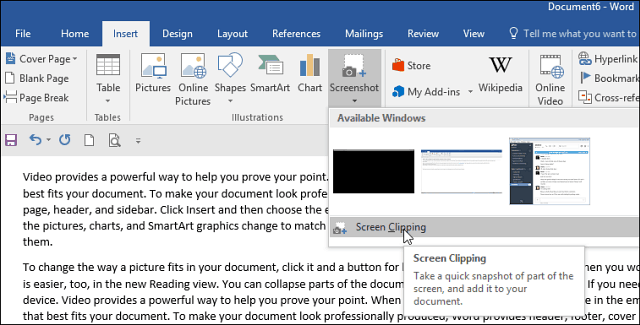
Se você selecionar Recorte de tela, ele funcionará como o Ferramenta de recorte que é um utilitário incorporado às versões anteriores do Windows. A tela fica cinza e você pode arrastar o cursor para selecionar a área da tela que deseja capturar. A captura de tela será automaticamente inserida no documento que você está criando.
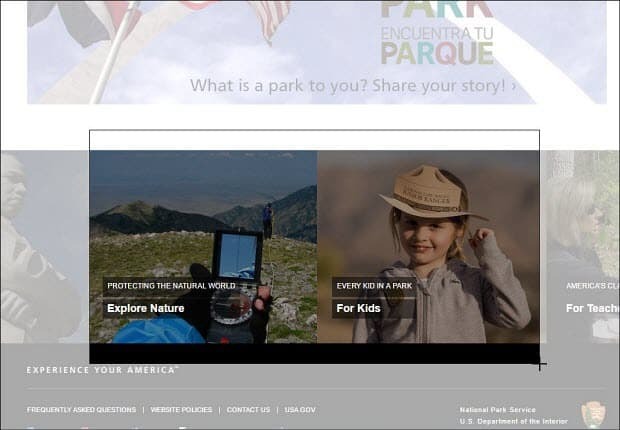
Se você precisar editar mais a imagem, poderá usar as ferramentas de edição incluídas no aplicativo do Office.
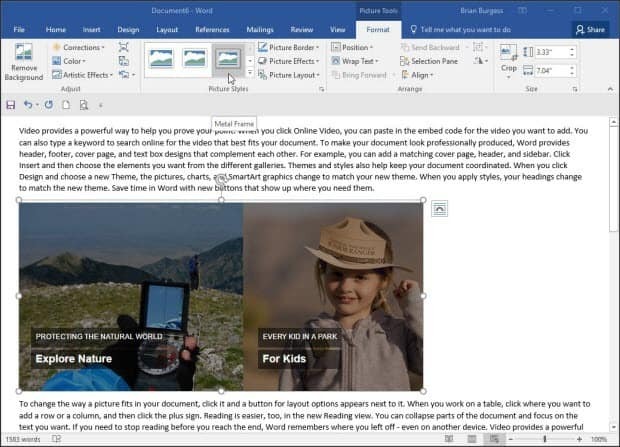
Essa é uma ótima solução se você precisar inserir uma captura de tela em um documento rapidamente, sem a necessidade de usar um utilitário de terceiros separado. Também é importante notar que você pode usar esta opção se estiver usando Microsoft Word para criar e publicar postagens de blog.
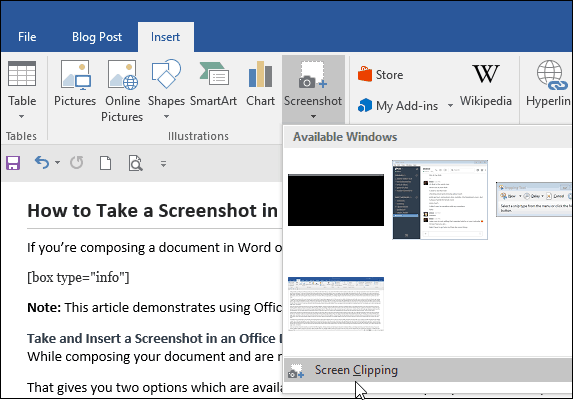
Você também pode usá-lo nos outros aplicativos incluídos no Office Suite, como Excel e PowerPoint.



